Aplikace Kalendář v operačním systému iOS má schopnost identifikovat události a narozeniny z platformy Facebook. Navíc umí zahrnout státní svátky z mnoha zemí světa. V případě, že používáte výchozí aplikaci Mail, Kalendář automaticky přidá veškeré události a pozvánky, které obdržíte prostřednictvím pošty. Pokud máte nainstalované i jiné aplikace, které mohou přijímat pozvánky na události, Kalendář je schopen je importovat bez vašeho přičinění. Aplikace je kompatibilní s různými aplikacemi a téměř všemi kalendářovými službami, včetně Kalendáře Google. I když nemáte svůj účet Gmail přímo propojený s iPhonem, stále máte možnost synchronizovat Kalendář Google s aplikací Kalendář na vašem iPhonu. Níže naleznete postup, jak to udělat.
Pro synchronizaci Kalendáře Google s aplikací Kalendář na vašem iPhonu je nejprve nutné přidat váš Google účet do aplikace. Poté budete mít možnost vybrat, které kalendáře z Kalendáře Google si přejete synchronizovat.
Přidání Google účtu
Spusťte aplikaci Nastavení. Přejděte dolů a klikněte na možnost „Kalendář“. Na obrazovce Kalendář vyberte možnost Účty. Ve výchozím stavu se zde zobrazí iCloud, ale jsou zde možnosti přidat i další účty.
Na obrazovce „Přidat účty“ klikněte na Google a přihlaste se ke svému Google účtu. Můžete přidat jak standardní Google účet, tak i účty Google Business a Google Education. Je také možné přidat více Google účtů.
Synchronizace Kalendáře Google
Po přihlášení ke svému Google účtu si můžete zvolit, co přesně chcete synchronizovat. iOS podporuje synchronizaci pošty, kontaktů, kalendáře a poznámek. Standardně je synchronizace zapnutá pro vše kromě poznámek. Pokud chcete synchronizovat s aplikací Kalendář na iPhonu pouze Kalendář Google, vypněte synchronizaci pošty a kontaktů.
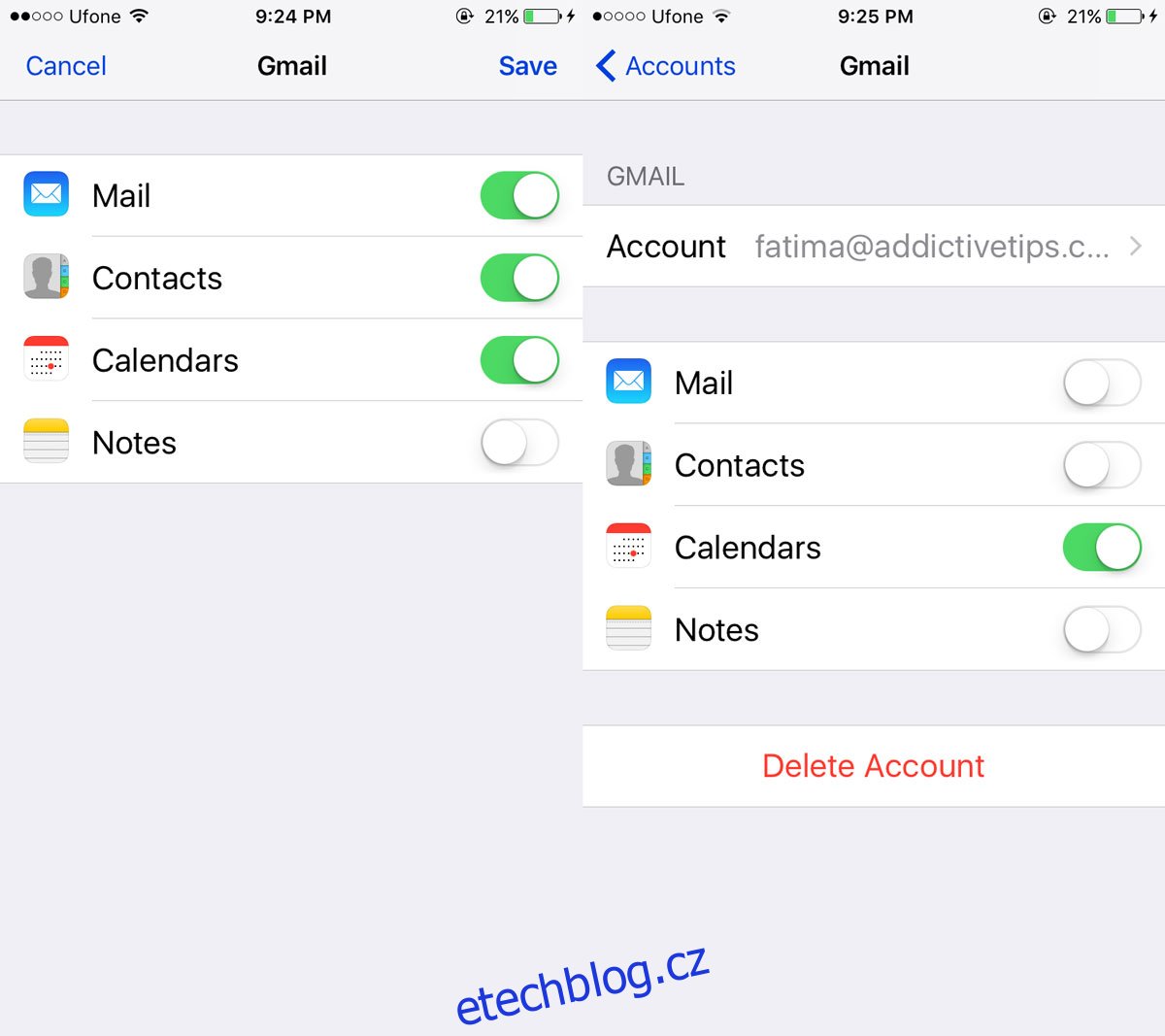
Výběr Kalendářů k synchronizaci
Vyčkejte několik minut, než aplikace Kalendář stáhne všechny vaše kalendáře. Kalendář Google sám o sobě může synchronizovat i další kalendáře, takže jich může být vícero. Vaše kontakty s vámi možná sdílely nějaký kalendář, nebo jste si do svého účtu přidali veřejný kalendář.
Po několika minutách otevřete aplikaci Kalendář. Zvolte možnost ‚Kalendáře‘ ve spodní části obrazovky uprostřed. Zde bude uveden váš Google účet a všechny kalendáře v něm obsažené. Zrušte zaškrtnutí u kalendářů, které si nepřejete synchronizovat. Nechte zaškrtnuté pouze ty, které chcete synchronizovat.
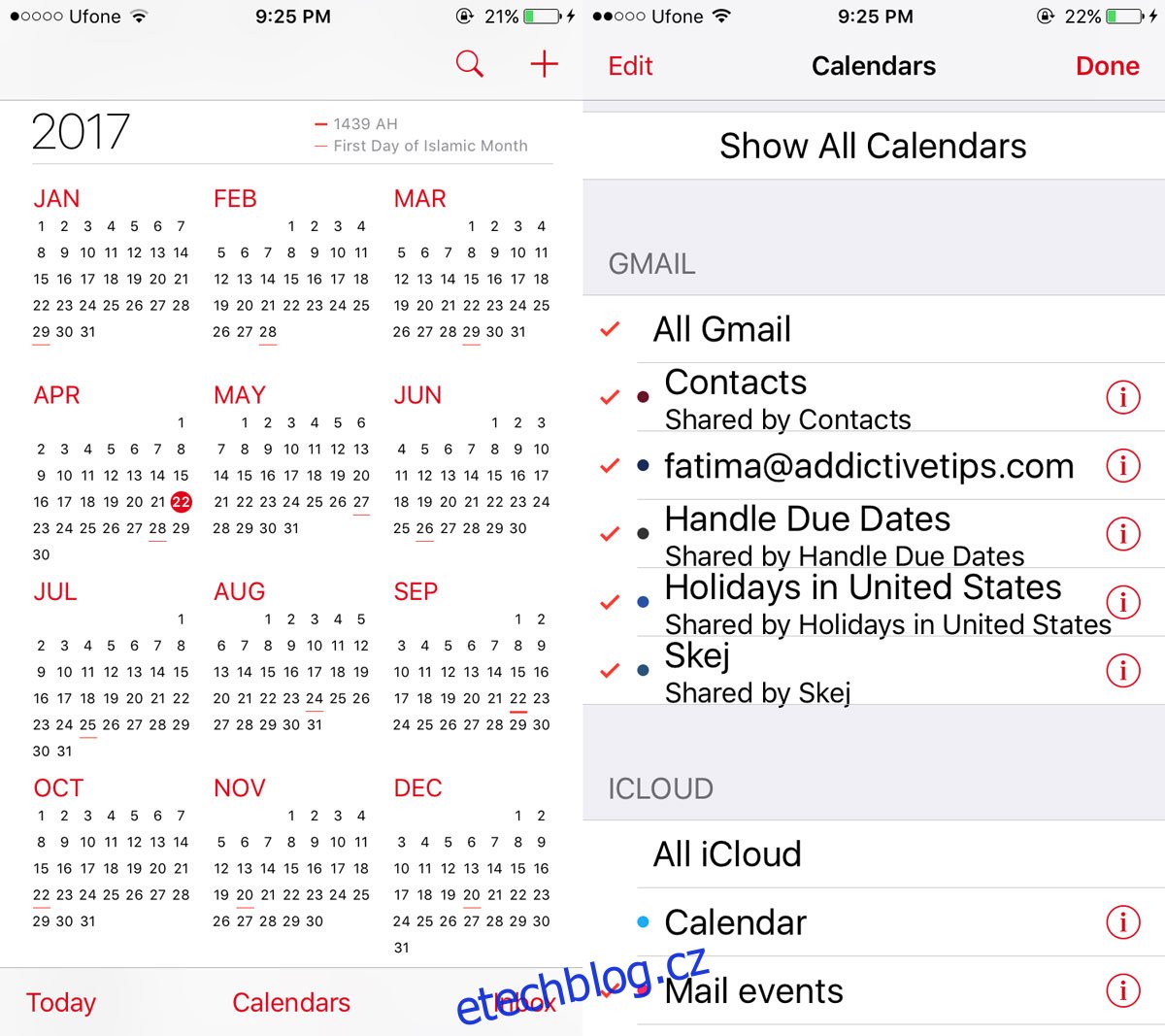
Pokud máte na svém Google účtu přidáno velké množství kalendářů, je dobré je nejprve pročistit. Kalendář Google, stejně jako aplikace Kalendář v iOS, je schopen synchronizovat mnoho dalších kalendářů. Pokud používáte kalendář delší dobu, je pravděpodobné, že s ním máte propojeno několik kalendářů.
V případě, že pro sledování událostí využíváte Kalendář Google, můžete je také přidat do Map Google.